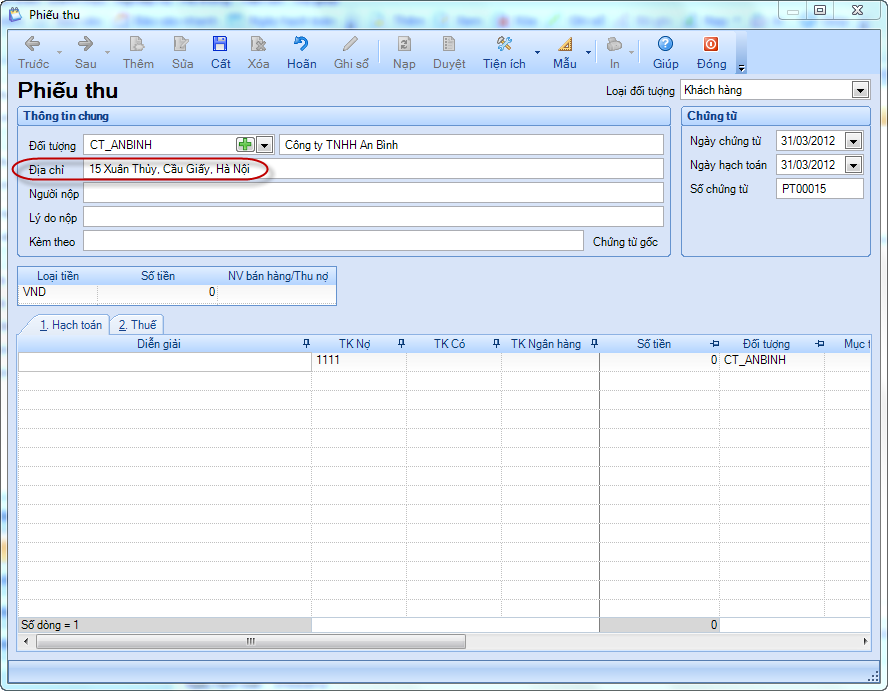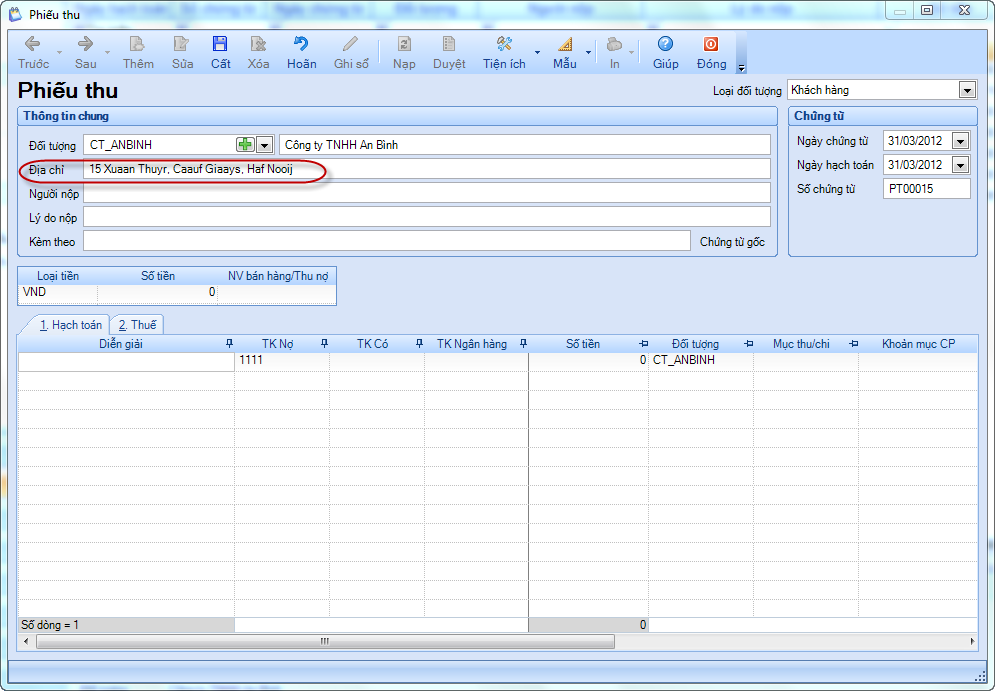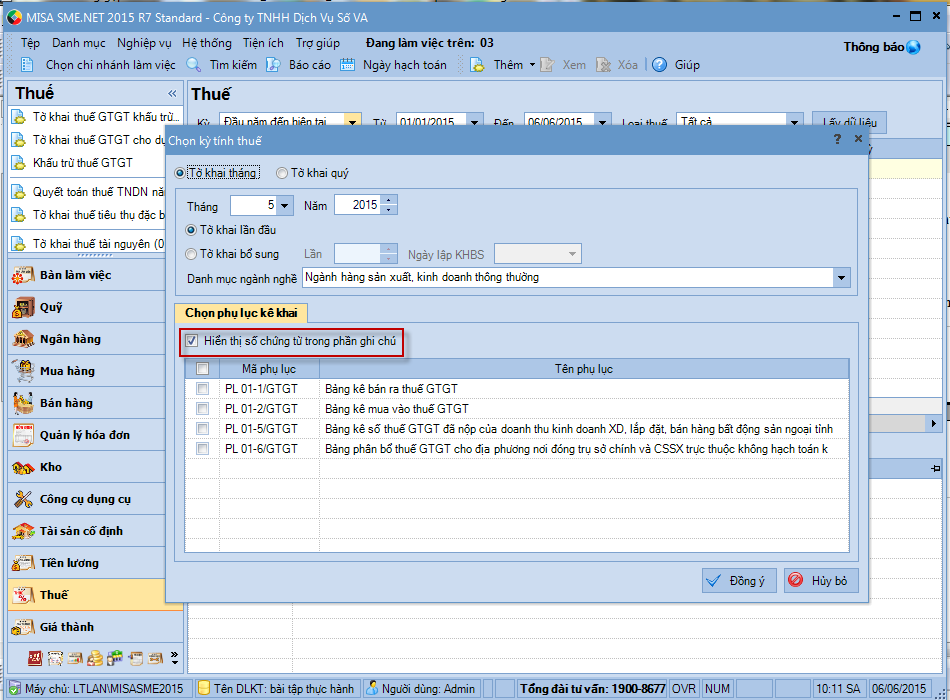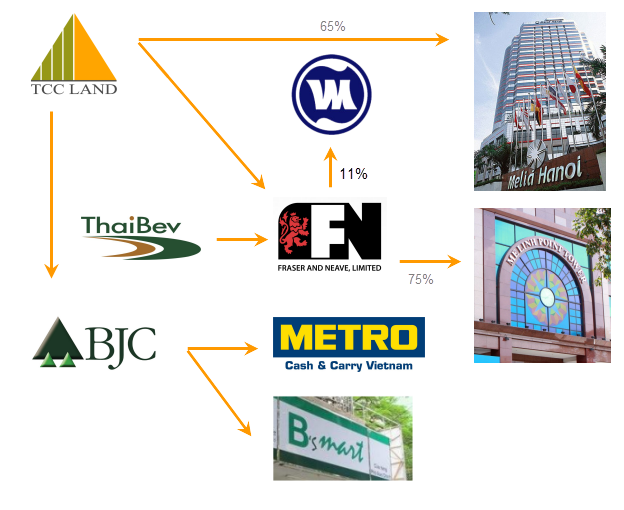bit), quý vị có thể gặp vấn đề không gõ được tiếng Việt trên phần mềm
MISA SME.NET 2012 và các ứng dụng soạn thảo khác như Notepad, Microsoft
Office Word…. Nguyên nhân là do phần mềm gõ tiếng việt Unikey đang sử
dụng không phải là phiên bản dành cho Win 7 64bit (Unikey 40RC2) hoặc do
chế độ UCA (Change User Account Control Settings) đang được bật gây ảnh
hưởng đến phần mềm gõ tiếng Việt.
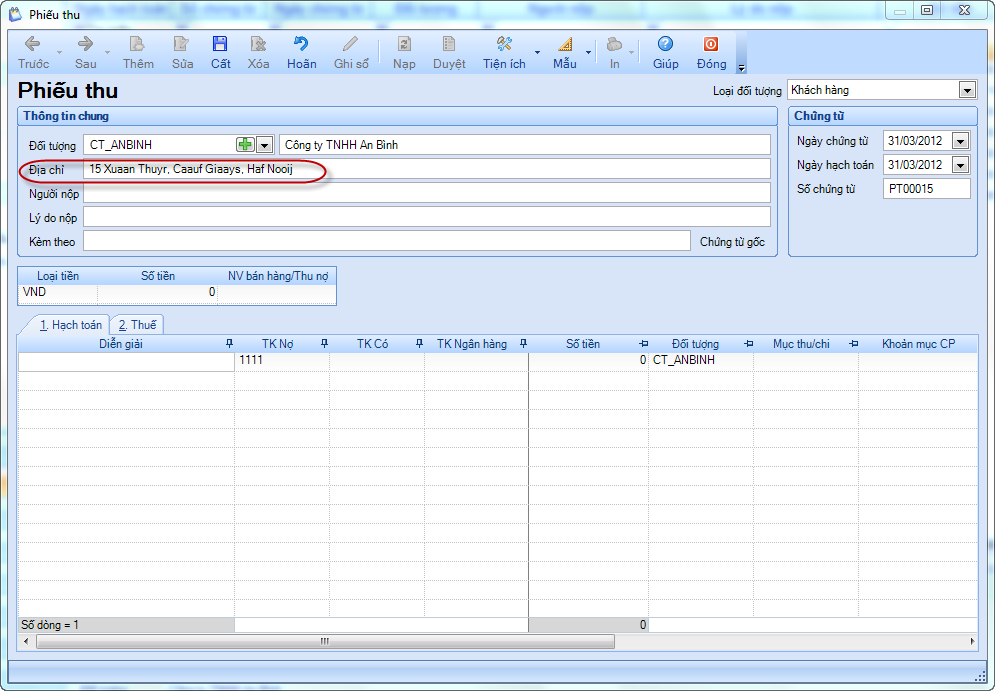
Để khắc phục lỗi này:
1. Download phần mềm Unikey dùng cho Win 7 64bit mới nhất tại đây
2. Tắt chế độ UAC (Change User Account Control Settings)
Để tắt ứng dụng này, vào Start → Control Panel, chọn User Account:
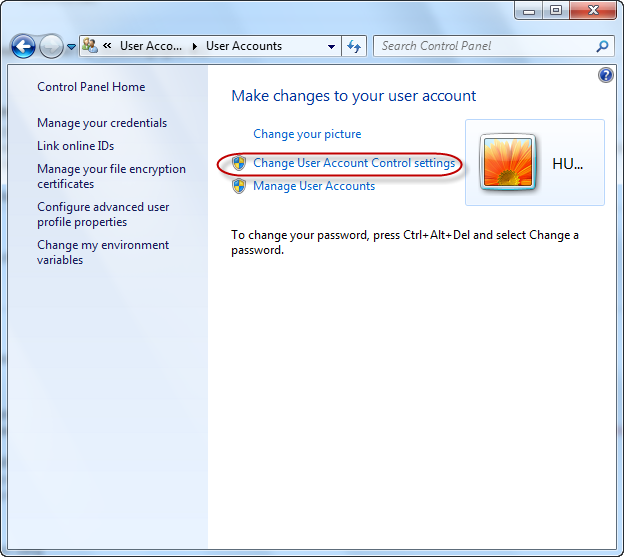
Tại đây, chọn Change User Account Control Settings, xuất hiện giao diện:
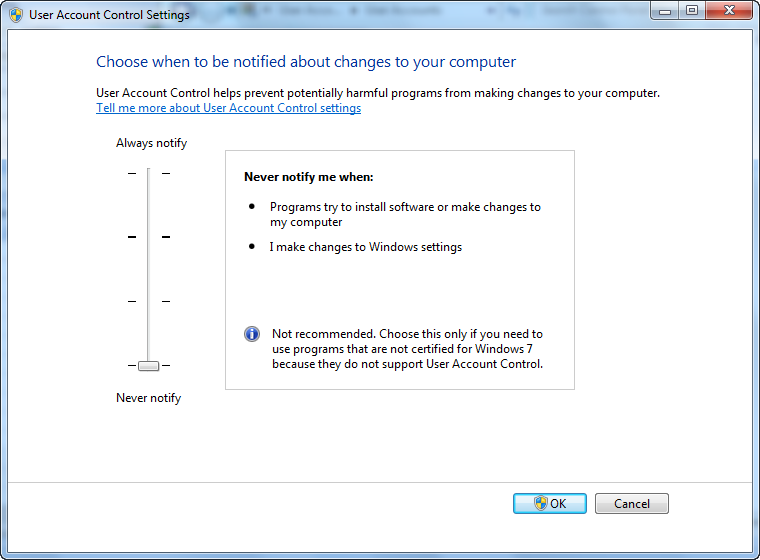
Tiếp đó, trên thanh trượt, quý vị di chuột về Never notify, sau đó nhấn <
Hoặc, nếu không muốn tắt chế độ UAC thì khi mở Unikey, quý vị lưu ý không nên để chế độ chạy tự động mà phải mở với chế độ <
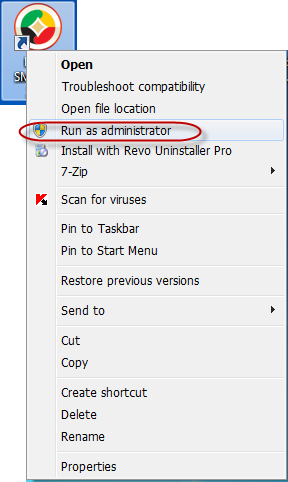
Lưu ý:
– Nếu trong quá trình sử dụng, quý vị đang gõ lại không gõ được tiếng Việt thì nên đóng ứng dụng Unikey và bật lại.
– Hoặc nếu như không hài lòng với Unikey thì quý vị có thể thử cài đặt 2
bộ gõ tiếng Việt khác tương thích tốt hơn với Win7 như GoTiengViet và
Dotnetkey.